Le Gestionnaire de tâches est un outil essentiel pour gérer les applications, processus et services en cours d’exécution sur votre PC Windows 10. Mais avant de pouvoir l’utiliser, il est important de savoir comment y accéder.
Dans ce guide, nous vous présentons différentes méthodes pour ouvrir le Gestionnaire de tâches, allant au-delà du simple raccourci. Vous découvrirez ainsi dix façons d’y accéder facilement sur votre ordinateur.
Utiliser le raccourci clavier Ctrl + Maj + Échap ouvrir le gestionnaire des tâches
Le moyen le plus rapide d’ouvrir le Gestionnaire des tâches dans Windows 10 consiste à appuyer simultanément sur les touches Ctrl + Maj + Échap de votre clavier.
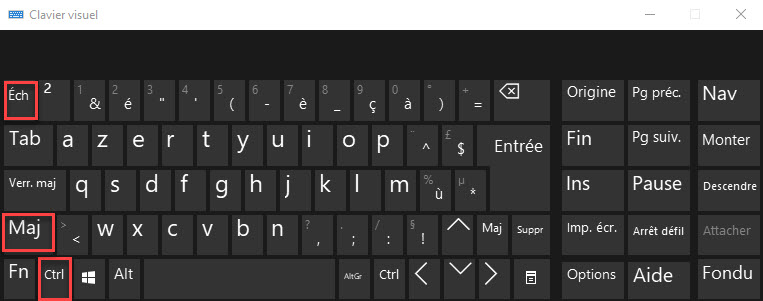
Appuyez sur Ctrl + Maj + Échap pour ouvrir le Gestionnaire des tâches
Accéder au gestionnaire des tâches Windows avec le raccourci Ctrl + Alt + Suppr
Une autre façon d’ouvrir le Gestionnaire des tâches dans Windows consiste à appuyer sur Ctrl + Alt + Suppr sur votre clavier. Ce raccourci clavier affiche un écran avec plusieurs raccourcis différents. Parmi eux, vous obtenez un raccourci pour le Gestionnaire des tâches .
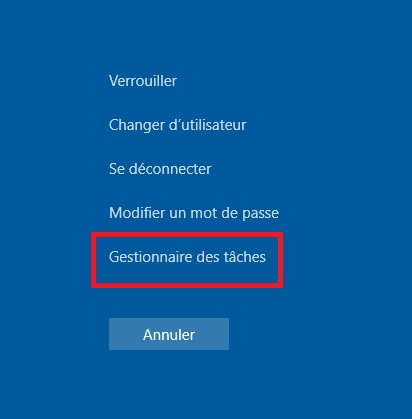
Appuyez sur Ctrl + Alt + Suppr pour ouvrir le Gestionnaire des tâches
Cliquez ou appuyez sur Gestionnaire des tâches pour l’ouvrir.
Utiliser le menu utilisateur avancé Win + X
Windows 10 a un menu « utilisateur avancé » appelé WinX , qui est rempli de raccourcis utiles. L’un d’eux est un raccourci du Gestionnaire des tâches . Appuyez sur les touches Win + X de votre clavier pour ouvrir le menu, puis appuyez sur la touche T pour ouvrir le Gestionnaire des tâches ou cliquez sur son entrée.
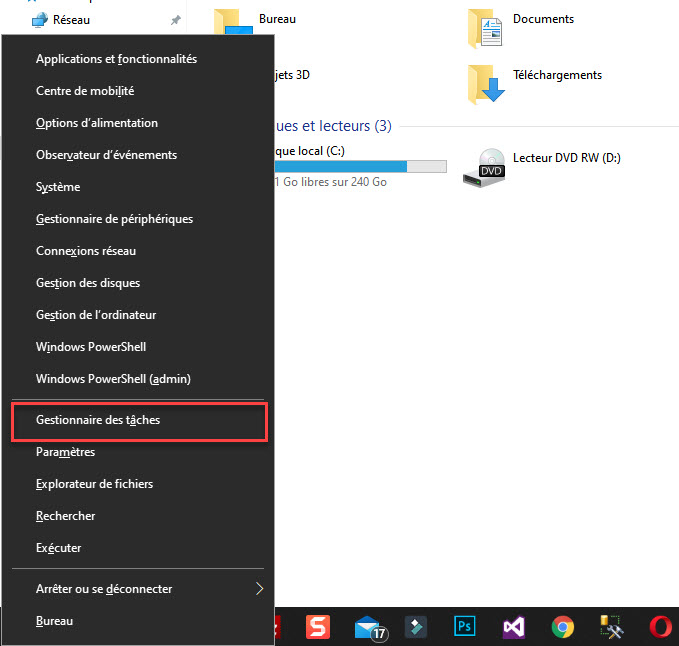
Appuyez sur Win + X puis sur G pour ouvrir le Gestionnaire des tâches
Si vous préférez utiliser votre souris au lieu de votre clavier, au lieu d’appuyer sur les touches Win + X , cliquez avec le bouton droit ou appuyez et maintenez le bouton Démarrer , puis cliquez ou appuyez sur Gestionnaire des tâches .
Lancer le gestionnaire de tâches à partir du menu démarrer
Le menu Démarrer de Windows 10 contient un raccourci du gestionnaire de tâches . Ouvrez le menu Démarrer et faites défiler la liste des applications jusqu’à ce que vous trouviez le dossier Système Windows . À l’intérieur, il y a un raccourci du Gestionnaire des tâches .
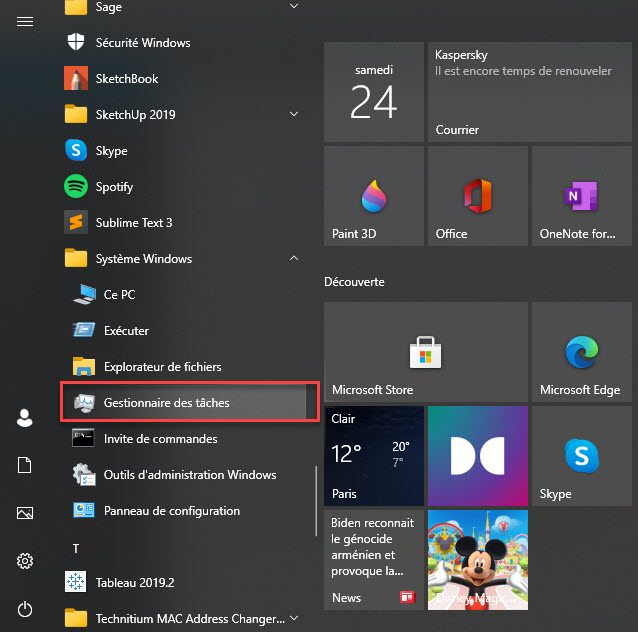
Lancer le Gestionnaire des tâches sur Windows 10 en utilisant la fonction de recherche.
Cliquez ou appuyez sur le champ de recherche de la barre des tâches et tapez Gestionnaire des tâches à l’ intérieur. Après un instant, Windows 10 commence à afficher les résultats de la recherche. Le premier devrait être le gestionnaire de tâches . Cliquez ou appuyez dessus ou appuyez sur Entrée .
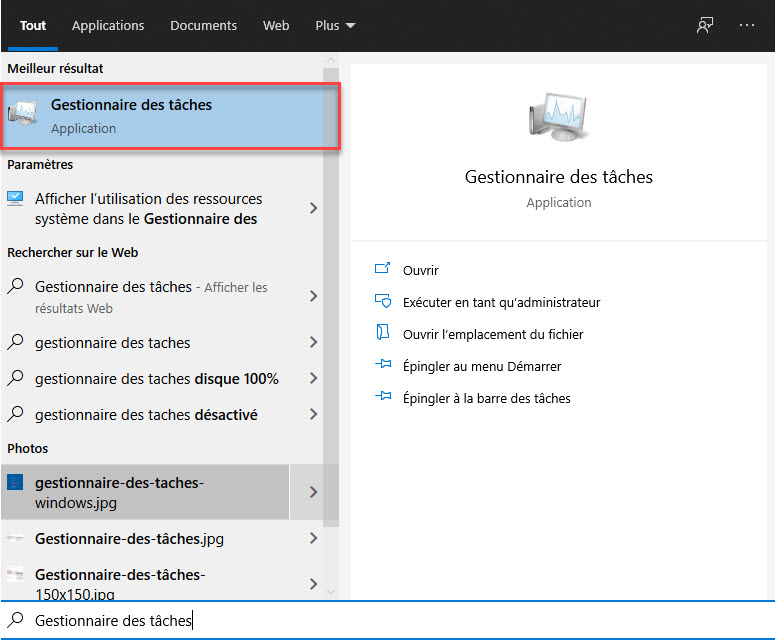
Si vous préférez, vous pouvez également choisir de parler à Cortana et lui dire «d’ouvrir le Gestionnaire des tâches».
Exécuter le fichier Taskmgr.exe pour ouvrir le Gestionnaire des tâches Windows 10
Vous pouvez également ouvrir le Gestionnaire des tâches à l’ aide de son exécutable, appelé Taskmgr.exe . Vous pouvez le trouver dans le dossier « C:WindowsSystem32″ (où C: est le lecteur sur lequel Windows est installé).
Taskmgr dans l’invite de commandes ou PowerShell
Si vous préférez la ligne de commande, vous pouvez également utiliser l’ invite de commande ou PowerShell pour lancer le Gestionnaire des tâches . Ouvrez l’environnement de ligne de commande que vous préférez, tapez taskmgr et appuyez sur Entrée .
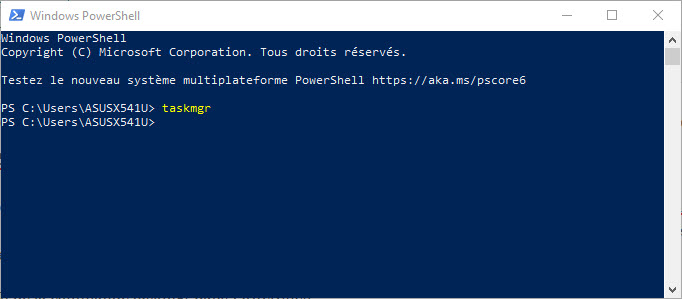
Taskmgr dans la fenêtre Exécuter
Un moyen relativement rapide de lancer le gestionnaire de tâches consiste à utiliser la fenêtre Exécuter. Appuyez simultanément sur les touches Win + R de votre clavier, puis entrez la commande taskmgr . Appuyez sur Entrée ou cliquez / appuyez sur OK, et le Gestionnaire des tâches devrait s’ouvrir.
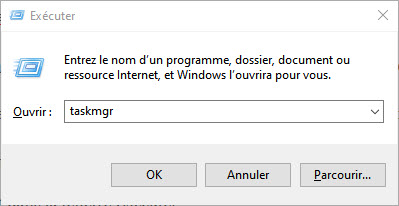
Taskmgr dans l’Explorateur de fichiers pour lancer le gestionnaire des tâches
Une méthode similaire pour ouvrir le Gestionnaire des tâches consiste à utiliser les fonctionnalités d’exécution de commandes intégrées de l’Explorateur de fichiers . Ouvrez l’ Explorateur de fichiers , tapez la commande taskmgr dans sa barre d’adresse, puis appuyez sur la touche Entrée .
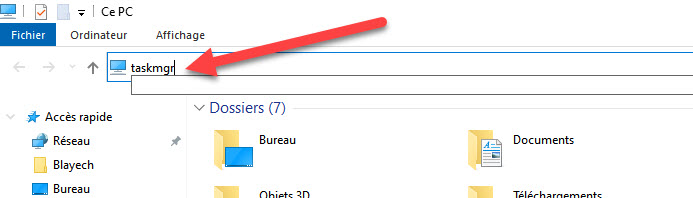
Conclusion
Le Gestionnaire des tâches est un outil polyvalent qui vous donne un contrôle avancé sur les fonctionnalités des applications, processus et services s’exécutant sur votre ordinateur. Savoir comment ouvrir le Gestionnaire des tâches de différentes manières peut s’avérer utile dans diverses situations.
Avant de quitter cette page, partagez avec nous votre méthode préférée pour accéder à cet outil. Connaissez-vous d’autres méthodes ? Laissez un commentaire ci-dessous pour en discuter.